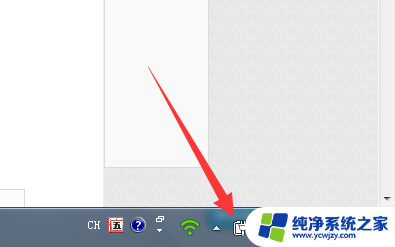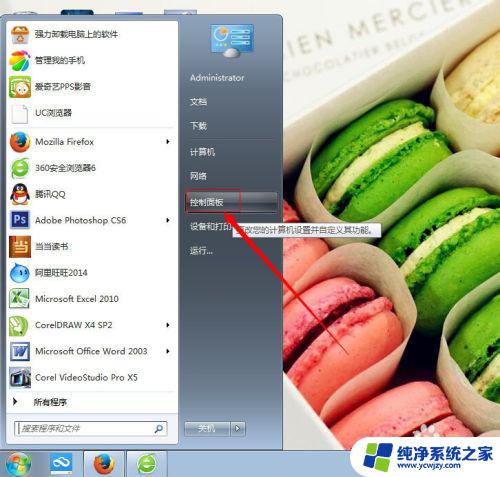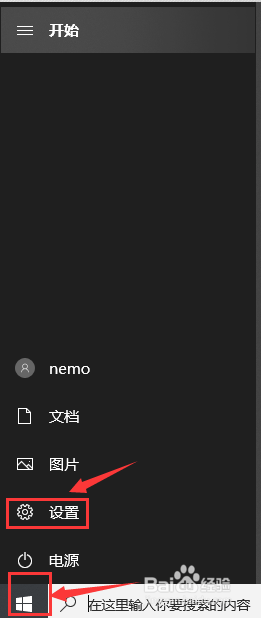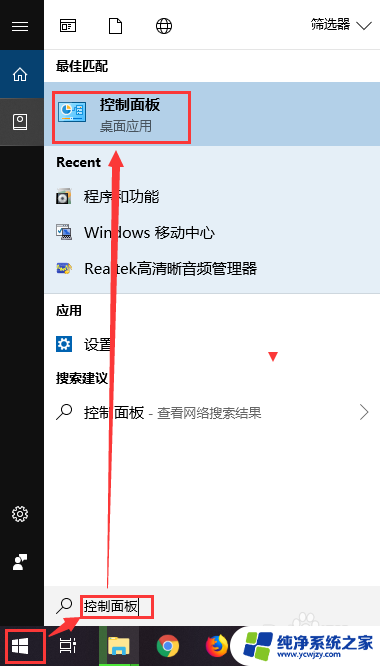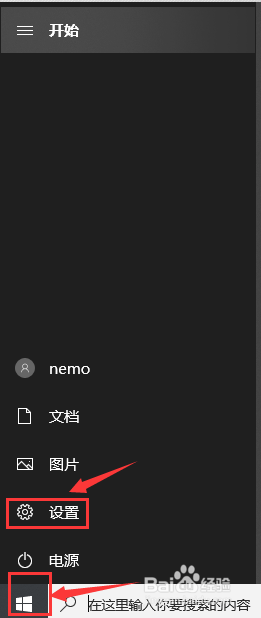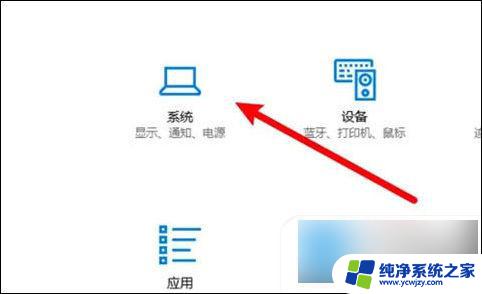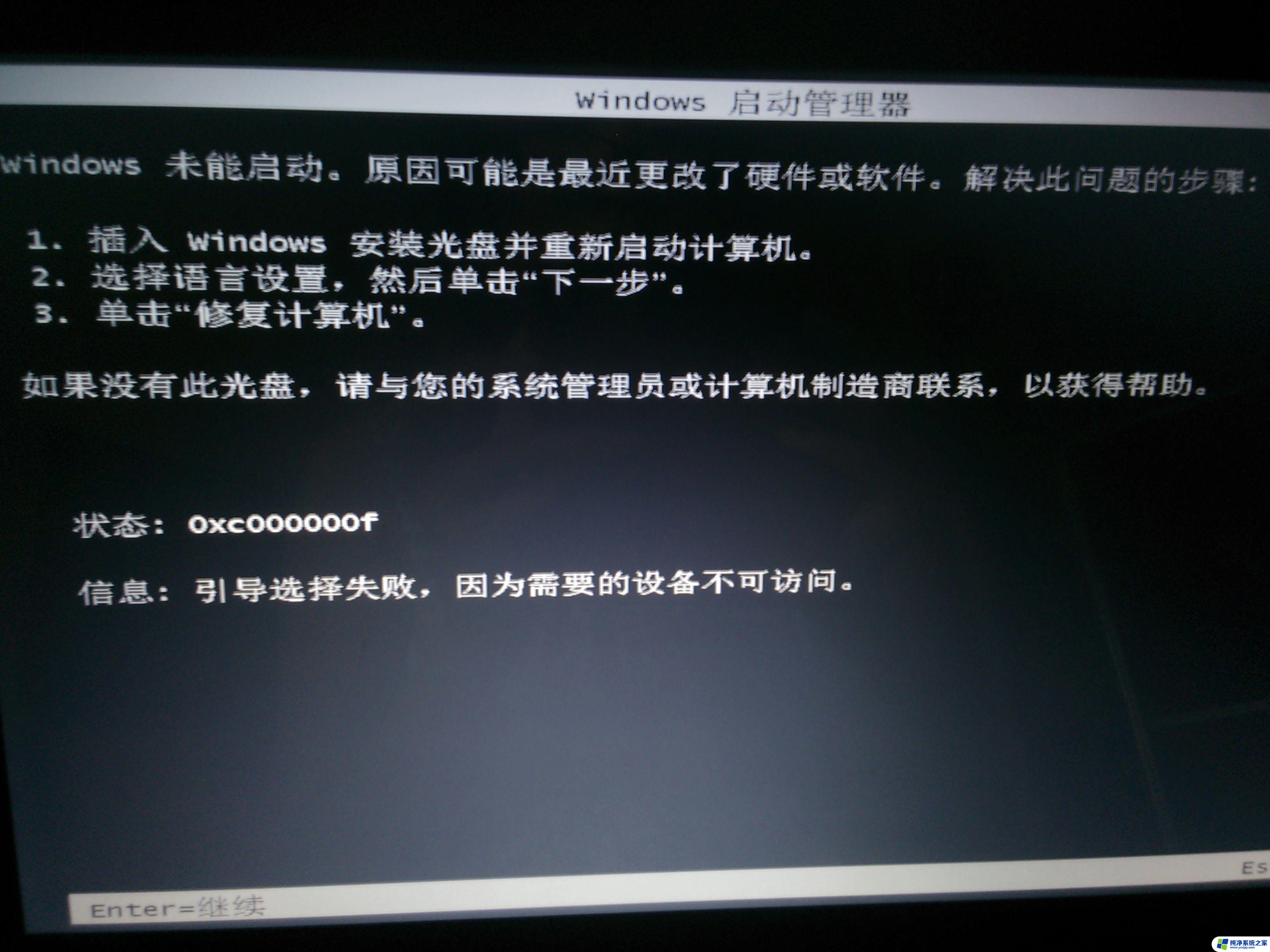电脑怎么设置长时间不用自动黑屏 电脑长时间不动黑屏怎么解决问题
更新时间:2024-03-15 15:41:56作者:jiang
在日常使用电脑的过程中,很多人都会遇到长时间不用电脑自动黑屏的问题,这种情况可能是由于设置中屏幕保护功能的开启,或者是因为电脑长时间不活动而自动进入省电模式。为了解决这个问题,我们可以通过调整屏幕保护设置或者更改省电模式的设定来避免电脑长时间不用自动黑屏的情况发生。通过简单的设置调整,可以让电脑在长时间不用的情况下保持亮屏状态,提高用户的使用体验。
步骤如下:
1.首先我们得点击电脑左下角的图标,来打开菜单界面。然后选择菜单中的设置选项,进入设置界面。

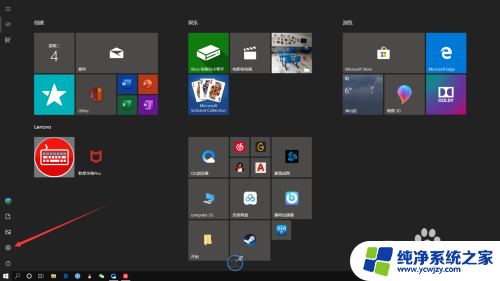
2.接着在设置界面选择“个性化”,进入个性化设置界面。在个性化界面内选择锁屏界面,找到屏幕超时设置。
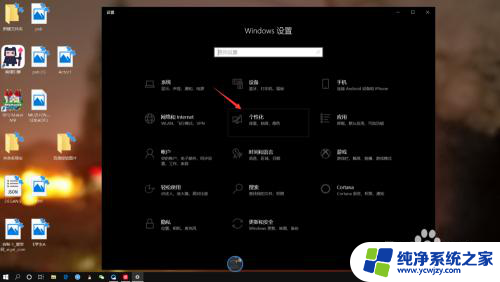
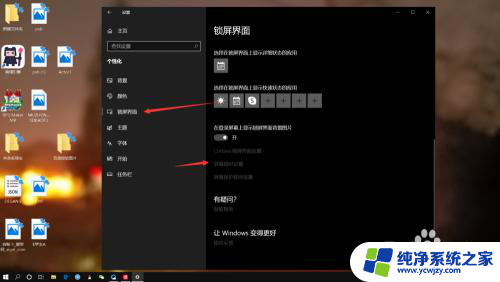
3.接下来我们在屏幕超时界面内找到屏幕,将其根据自己的需求来调整到适合的时间。
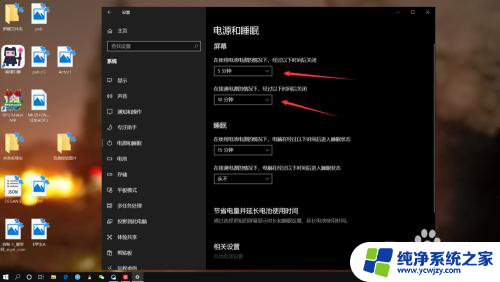
4.最后我们要关闭这个功能就需要将选项调整至“从不”,以后我们的电脑就不会因为长时间不动而息屏了。
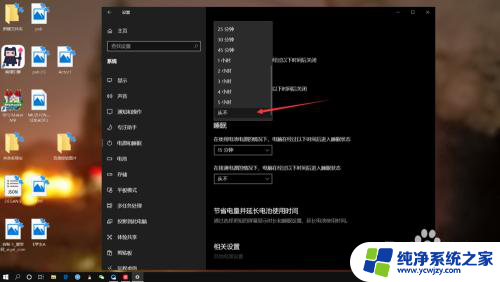
以上就是电脑长时间不用自动黑屏设置的全部内容,如果有不清楚的地方,可以按照小编的方法进行操作,希望这些方法对大家有所帮助。